Jak znaleźć klucz zainstalowany Windows 10/8/7 / XP? Wiele osób nie może tego zrobić i nie rozumie, co stało się z tym właśnie kodem, gdy nagle stało się ono pożądaniem. Naklejka na komputerze była zużyta z biegiem czasu i zapomniałem ją zapisać. Co robić

Klucz produktu (klucz licencyjny) - ma 25 znaków, które są wprowadzane przy zakupie dowolnego produktu firmy Microsoft lub innego oprogramowania. To właśnie sprawia, że nasz "Windu" 10 lub jakikolwiek inny całkowicie legalny, a nie piracki, jak większość systemów operacyjnych używanych w Rosji. Dlatego szczególnie ważne jest, aby go nie zgubić. Ale z niewyjaśnionych przyczyn Microsoft stworzył tylko to, że nie można go znaleźć na komputerze. Dlatego na żądanie wielu nie wie, jak znaleźć klucz zainstalowany Windows 10, 8, 7.
Istnieje wiele przypadków, gdy ludzie tracą klucz licencyjny. Ponadto zdarzają się sytuacje, w których go nie rozpoznajemy. Na przykład przy zakupie nowego komputera, a następnie uaktualnieniu do wyższego systemu operacyjnego: od ósmego systemu Windows do systemu Windows 10.
Jednak nie wszystko jest takie złe. Aby zrozumieć, jak poznać klucz produktu, wystarczy przeczytać.
Treść
- 1 Sposoby bez używania programów innych firm
- 2 Metody korzystające z programów innych firm
- 2.1 ProduKey
- 2.2 ShowKeyPlus
- 2.3 Winkeyfinder
- 3 Ostatnie 5 znaków
Sposoby bez używania programów innych firm
Istnieje dość łatwa metoda, która jest zalecana przez wielu, a ponadto nie wymaga instalowania jakichkolwiek narzędzi na komputerze. Ale jest odpowiedni tylko dla tych, którzy szukają, jak znaleźć klucz produktu zainstalowanego systemu Windows 7, 8 lub 8.1.
Aby to zrobić, uruchom specjalny skrypt:
- Utwórz nowy dokument tekstowy (Notatnik)
- Wstaw tekst skryptu:
[[[Tekst skryptu w załączniku]]] - wstaw cytowanie
- Kliknij "Zapisz jako".
- Ustawiamy dowolną nazwę pliku, ale na końcu wpisujemy ".vbs".
- Wybierz typ pliku "Wszystkie pliki", kliknij "Zapisz".
Teraz po kliknięciu pliku otworzy się okno, w którym zobaczysz klucz "Windows" 7, 8 lub 8.1. Warto zauważyć, że czasami ta metoda może działać w przypadku produktu Windows 10.
Oprócz tego skryptu jest jeszcze kilka porcji do tego samego celu. Ale będziesz musiał zadzierać z nimi dłużej: użyj wiersza poleceń, różnych innych programów narzędziowych na komputerze. Dzięki temu wynik jest taki sam. Dlatego zapewniamy tylko jeden.
Dla tych, którzy nie mieli tej metody - przeczytaj artykuł dalej.
Metody korzystające z programów innych firm
Najwyraźniej wielu pytało o znalezienie kluczaDlatego w Internecie można teraz znaleźć wiele różnych narzędzi oferujących wyświetlanie kodów wielu programów, w tym systemów operacyjnych. Z reguły są one darmowe i ważą od kilku kilobajtów do kilku megabajtów, ale radzą sobie całkiem nieźle z zadaniem. Oto kilka przykładów narzędzi, które można wykorzystać do tego celu.
ProduKey
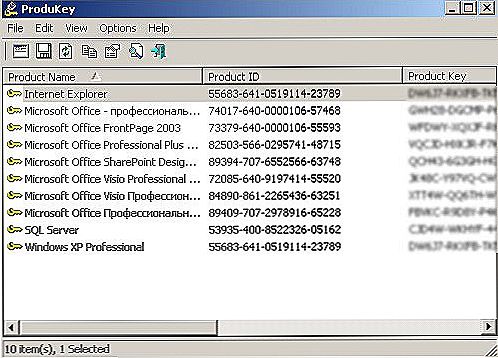
Okno ProduKey
Za pomocą tego programu można znaleźć zagubione kody licencyjne dla systemu Windows 10 lub innego "Windows", a także dla wielu płatnych programów.
Wszystko, co musisz zrobić, to pobrać narzędzie z oficjalnej strony, rozpakuj, uruchom. Następnie zobaczysz klucz swojego systemu Windows.
Ponadto, ProduKey wyświetla również klawisze produktu następującego oprogramowania:
- Microsoft Office
- Serwer Exchange
- SQL Server
ShowKeyPlus
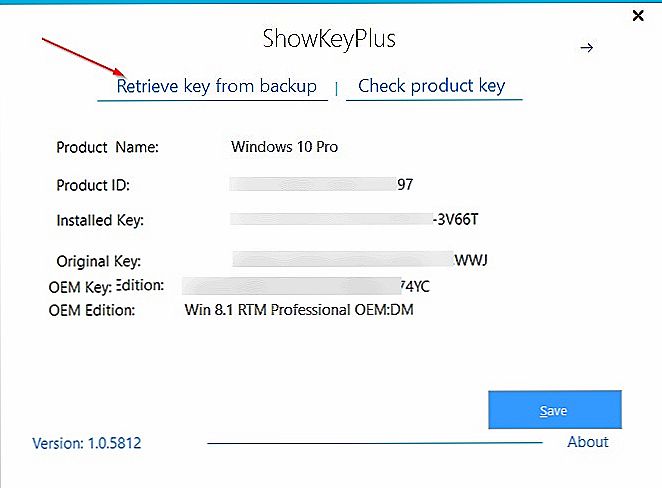
ShowKeyPlus
Kolejne narzędzie o pięknej nazwie, które pozwala również na poznanie klucza produktu systemu Windows 10 lub dowolnego innego systemu Windows.
Aby to zrobić, wystarczy go pobrać (program jest bezpłatny) i uruchomić go. W oknie, które się otworzy, natychmiast zobaczysz wszystkie niezbędne informacje.
Winkeyfinder
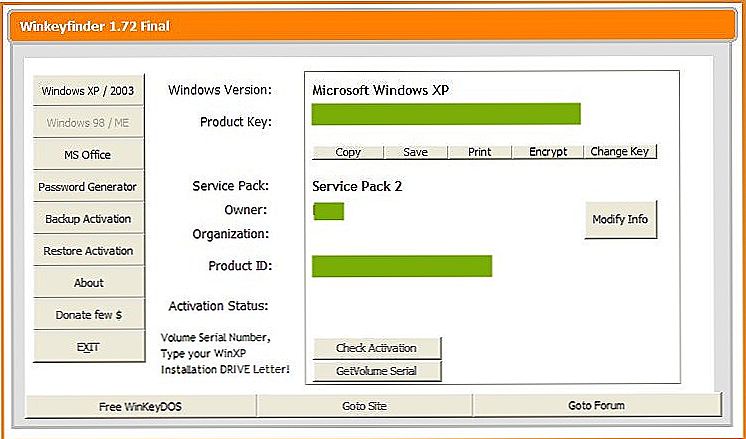
Winkeyfinder
Dobry program, który jest jedną z opcji, gdy szukasz sposobów na poznanie klucza "Windows" 7 lub XP. Wyświetla numery produktów samego systemu operacyjnego i "Office". Jest dość łatwy w użyciu. Jest rozpowszechniany za darmo, więc wystarczy pobrać, a następnie uruchomić.Natychmiast zobaczysz żądane zestawy znaków.
Oprócz tych narzędzi, wciąż istnieje nieograniczony zestaw, ale w rzeczywistości, aby dowiedzieć się, że twój productkey zainstalował Windows XP, 7, 8 lub 10, wystarczy jedno z powyższych.
Ostatnie 5 znaków
Na koniec zauważysz, że możesz wyświetlić pięć ostatnich znaków numeru produktu bez trudnej manipulacji. Po prostu wywołaj linię poleceń (Win + R), a następnie wpisz w niej: "slmgr.vbs / dlv". Następnie zostanie podświetlone okno z kilkoma liniami, w jednym z których zostanie zapisana ostatnia część kodu licencji "Windows" 10 lub inna.
Teraz możesz łatwo przywrócić swój Productkey, jeśli nagle został utracony.












